Visa lokala rapportserverrapporter och KPI:er i Power BI-mobilapparna
Power BI-mobilapparna ger direkt, pekaktiverad mobil åtkomst till din lokala affärsinformation i Power BI-rapportserver och SQL Server 2016 Reporting Services (SSRS).
Gäller för:

|

|

|

|
|---|---|---|---|
| i Telefon s | iPad-enheter | Android-telefoner | Android-surfplattor |
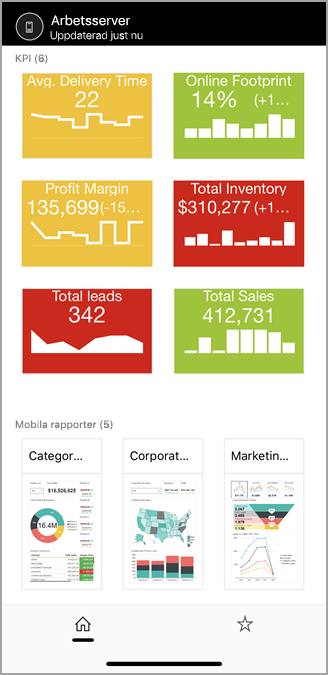
Första saker först
Mobilapparna är där du visar Power BI-innehåll, inte där du skapar det.
- Du och andra rapportskapare i din organisation skapar Power BI-rapporter med Power BI Desktop och publicerar dem sedan på Power BI-rapportserver webbportalen.
- Du skapar KPI:er direkt i webbportalen, ordnar dem i mappar och markerar dina favoriter så att du enkelt kan hitta dem.
- Du skapar reporting services-mobila rapporter med SQL Server 2016 Enterprise Edition Mobile Report Publisher och publicerar dem på Reporting Services-webbportalen.
I Power BI-mobilapparna ansluter du sedan till upp till fem rapportservrar för att visa Power BI-rapporter och KPI:er, ordnade i mappar eller insamlade som favoriter.
Utforska exempel i mobilappar utan serveranslutning
Även om du inte har åtkomst till en Reporting Services-webbportal kan du fortfarande utforska funktionerna i Reporting Services mobila rapporter och KPI:er.
Tryck på din profilbild i det övre vänstra hörnet och tryck sedan på Inställningar på den kontopanel som skjuts ut.
På inställningssidan som öppnas trycker du på Reporting Services-exempel och bläddrar sedan för att interagera med exempel-KPI:er och mobila rapporter.
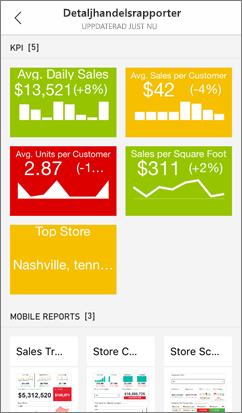
Anslut till en lokal rapportserver
Du kan visa lokala Power BI-rapporter, Reporting Services-mobila rapporter och KPI:er i Power BI-mobilapparna.
Kommentar
Om du vill ansluta till rapportservern från mobilappen måste du ha åtkomst till rapportserverns hemmapp. Kontakta rapportserveradministratören om du inte har sådan åtkomst.
Öppna Power BI-appen på din mobila enhet.
Om du inte har loggat in på Power BI ännu trycker du på Rapportserver.
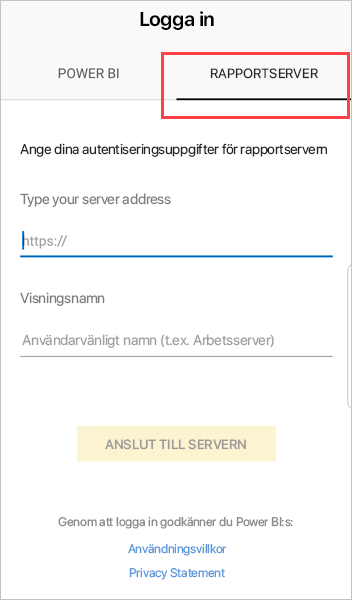
Om du redan har loggat in på Power BI-appen trycker du på profilbilden i det övre vänstra hörnet och trycker sedan på Inställningar i fönstret konton som skjuts ut.
Tryck på Anslut till servern på inställningssidan som öppnas.
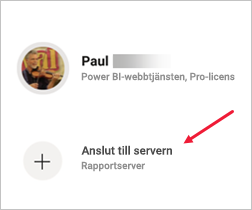
Mobilappen måste komma åt servern på något sätt. Det finns några sätt att göra det på:
- Att vara i samma nätverk/använda VPN är det enklaste sättet.
- Det går att använda en webb-Programproxy för att ansluta utanför organisationen. Mer information finns i Använda OAuth för att ansluta till Reporting Services .
- Öppna en anslutning (port) i brandväggen.
Fyll i serveradressen och ge servern ett eget namn, om du vill. Använd det här formatet för serveradressen:
https://<servername>/reportsELLER
http://<servername>/reportsInkludera https eller http framför anslutningssträng.
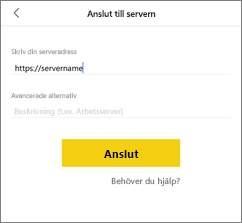
När du har skrivit in serveradressen och det valfria egna namnet trycker du på Anslut och fyller sedan i ditt användarnamn och lösenord när du uppmanas att göra det.
Nu ser du servern i fönstret Konton – i det här exemplet kallas den "Arbetsserver".
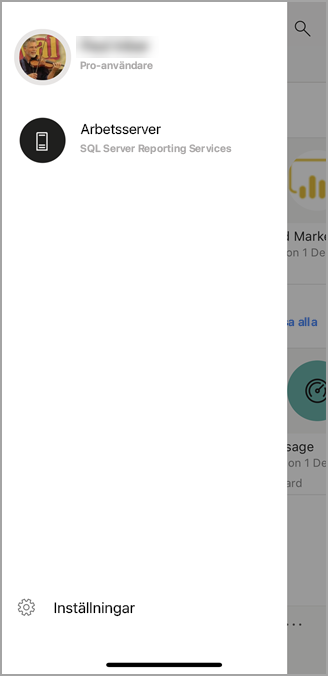
Anslut till en lokal rapportserver i iOS eller Android
Om du visar Power BI i iOS- eller Android-mobilappen kan IT-administratören ha definierat en appkonfigurationsprincip. I så fall effektiviseras din upplevelse av att ansluta till rapportservern och du behöver inte ange så mycket information när du ansluter till en rapportserver.
Du ser ett meddelande om att din mobilapp har konfigurerats med en rapportserver. Tryck på Logga in.
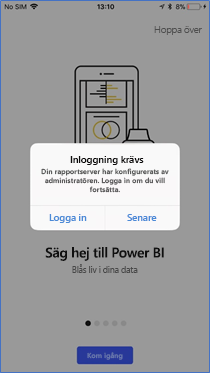
På sidan Anslut till server är rapportserverinformationen redan ifylld. Tryck på Anslut.

Skriv ett lösenord för att autentisera och tryck sedan på Logga in.
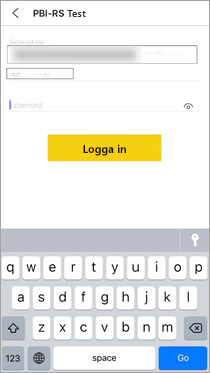
Nu kan du visa och interagera med KPI:er och Power BI-rapporter som lagras på rapportservern.
Visa Power BI-rapporter och KPI:er i Power BI-appen
Power BI-rapporter, Reporting Services-mobila rapporter och KPI:er visas i samma mappar som de finns i på Reporting Services-webbportalen.
Tryck på en Power BI-rapport
 . Den öppnas i liggande läge och du kan interagera med den i Power BI-appen.
. Den öppnas i liggande läge och du kan interagera med den i Power BI-appen.Kommentar
Ökad detaljnivå och uppåt är för närvarande inte aktiverat i Power BI-rapporter på en Power BI-rapportserver.
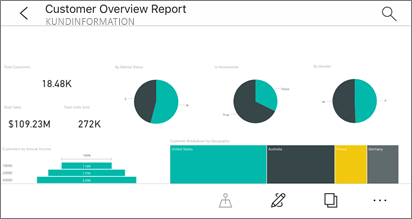
I Power BI Desktop kan rapportägare optimera en rapport för Power BI-mobilapparna. På din mobiltelefon har optimerade rapporter en särskild ikon,
 och layout.
och layout.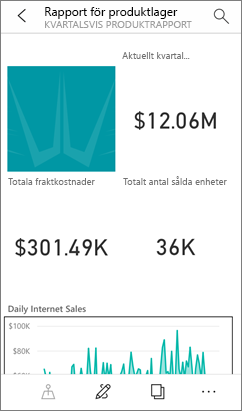
Tryck på en KPI för att se den i fokusläge.
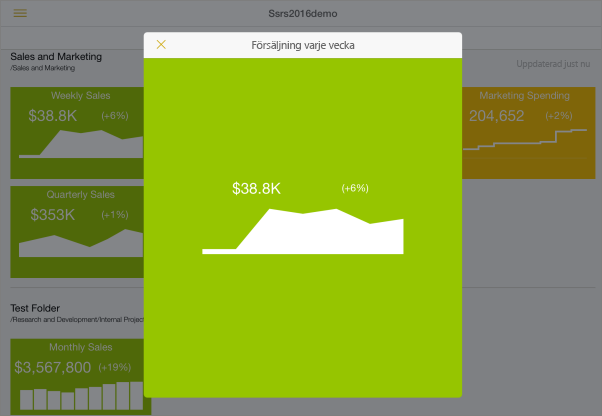
Visa dina favorit-KPI:er och rapporter
Du kan markera KPI:er och rapporter som favoriter på webbportalen och sedan visa dem i en lämplig mapp på din mobila enhet, tillsammans med dina Power BI-favoritinstrumentpaneler.
Tryck på Favoriter i navigeringsfältet .
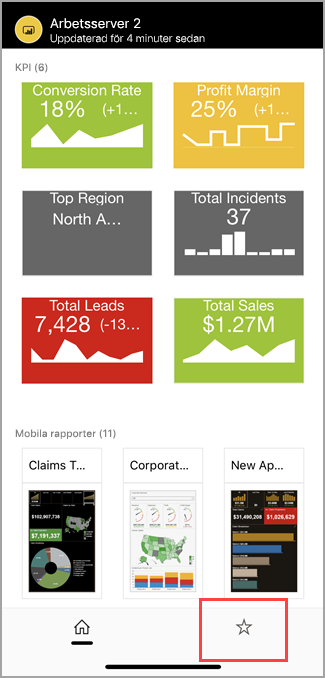
Dina favorit-KPI:er och rapporter från webbportalen finns alla på den här sidan, tillsammans med Power BI-instrumentpaneler i Power BI-tjänst:
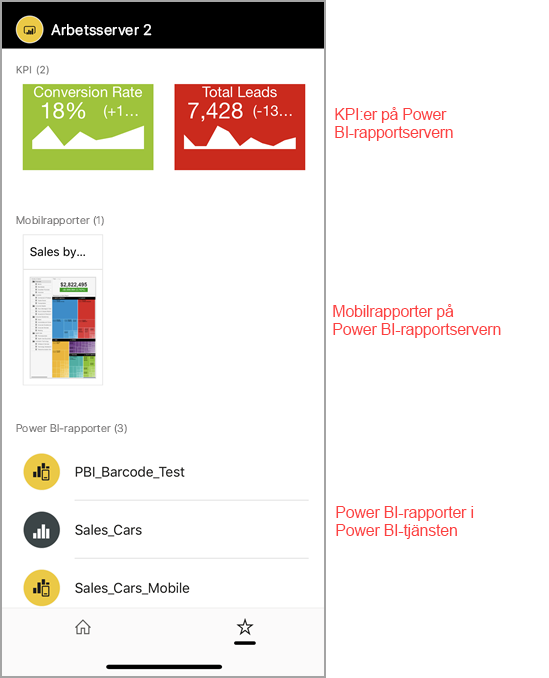
Ta bort en anslutning till en rapportserver
- Öppna fönstret Konton och tryck sedan på Inställningar.
- Tryck på namnet på den server som du inte vill vara ansluten till.
- Tryck på Ta bort server.